Cómo crear y usar carpetas inteligentes en OS X para organizar datos en su Mac

¿Alguna vez ha usado OS X y se ha preguntado, ¿cuál es el problema con las carpetas inteligentes? Después de todo, están por todo Finder. Entonces, ¿cómo funcionan y, lo que es más importante, cómo pueden hacer que funcionen para usted?
Las carpetas inteligentes no son realmente carpetas en absoluto, al menos no en el sentido tradicional. En las carpetas tradicionales, coloca sus datos en una sola ubicación, que se representa con el símbolo de la carpeta.
Lo bueno de esto es que le permite reunir datos y archivos (documentos, música e incluso otras carpetas) en un único lugar. La desventaja es que, eso no siempre es posible. Puede tener tipos de archivos específicos distribuidos en varias carpetas en diferentes ubicaciones que no puede mover o consolidar.
Las carpetas inteligentes son en realidad búsquedas guardadas. Cada vez que "abre" esa carpeta inteligente, todo en los criterios de búsqueda aparecerá como si estuvieran en el mismo lugar. Y, como las búsquedas siempre se actualizan a medida que se agregan y eliminan elementos, las carpetas inteligentes también lo son.
Una carpeta inteligente es realmente una carpeta virtual, simplemente organiza almacenes de datos dispares de todo el sistema, pero ninguno tiene que ser tocado, mucho menos movido.
Crear una Carpeta Inteligente
Entonces, con eso en mente, organicemos algunos PDF ubicados en varias ubicaciones en una sola carpeta inteligente.
Usted crea una Carpeta Inteligente haciendo clic en " Archivo "menú y seleccionando la opción, o usando la combinación de teclado" Comando + Opción + N ". Esta acción no crea una carpeta, sino que abre una nueva pestaña en Finder.
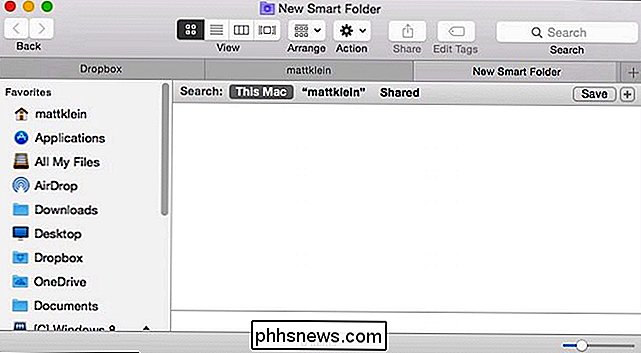
Como dijimos, las carpetas inteligentes son simplemente búsquedas guardadas. Como tal, puede compilarlos para abarcar todo lo que desea organizar y controlar. Para crear esta búsqueda guardada, seguimos el mismo procedimiento que tocábamos ligeramente en nuestro artículo anterior de Spotlight.
Haga clic en "+" al lado de "Guardar" en la esquina superior derecha de la ventana del Finder.
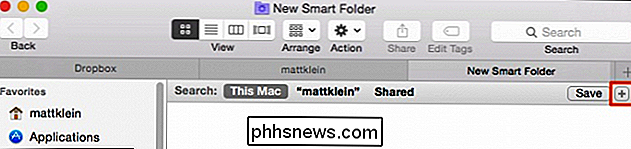
Recuerde , queremos que esta carpeta inteligente sea todo sobre archivos PDF. Descubrimos que a lo largo de los años, hemos recopilado archivos PDF y los hemos colocado en varios lugares. Encontrarlos obviamente requeriría una búsqueda cada vez, pero con una carpeta inteligente, cada vez que la abramos, veremos todos nuestros PDF juntos.
Cuando agreguemos criterios, buscaremos el archivo "kind" es "PDF".
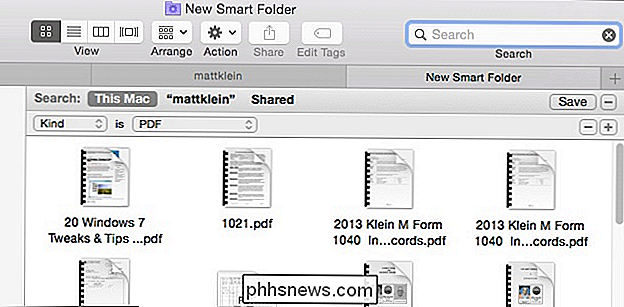
Cualquier PDF que agreguemos o eliminemos se reflejará en los resultados.
En este punto, podemos hacer clic en "Guardar" y darle a nuestra nueva carpeta inteligente un nombre apropiado, luego guardar donde queremos, e incluso agregarlo a la barra lateral.
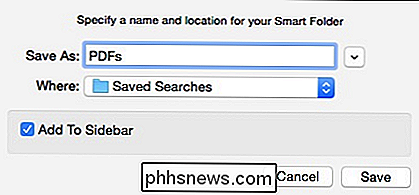
Ahora, nuestra carpeta inteligente (búsqueda guardada) se puede encontrar donde la guardamos (y en la barra lateral, ya que decidimos colocarla allí).
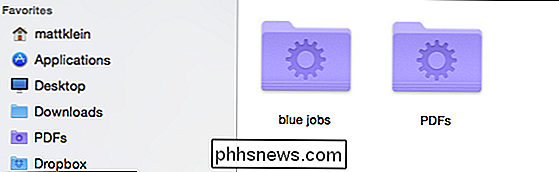
Siempre puede regresar más tarde y editar su (s) carpeta (s) inteligente (s), si es necesario. La forma más fácil de hacerlo es abrir sus "Búsquedas guardadas" y luego el menú "Acciones".
Haga clic en "Mostrar criterios de búsqueda" para editar su búsqueda guardada.
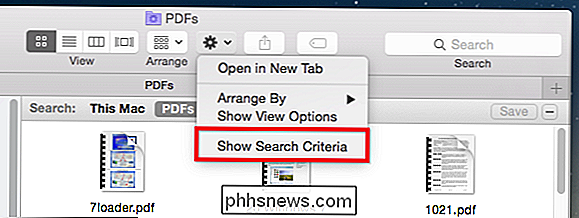
Puede agregar haciendo clic en "+ "O eliminar, haciendo clic en" - ".
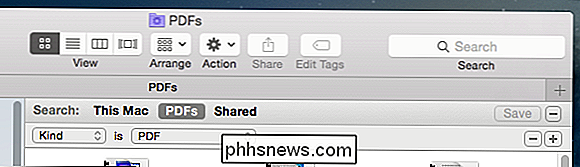
Por ejemplo, digamos que queremos que nuestra carpeta inteligente" PDFs "muestre nuestros archivos PDF en los últimos dos años, en lugar de desde cualquier momento. Todo lo que tenemos que hacer es agregar criterios haciendo clic en "+" y especificando "Fecha de creación" como en los últimos dos años.
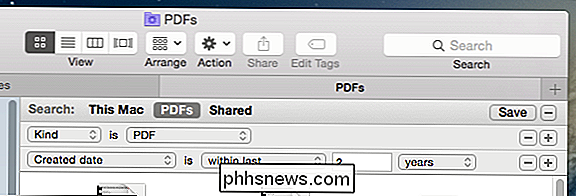
Si desea cambiar el nombre de una búsqueda guardada, simplemente puede cambiar el nombre de su carpeta inteligente en su carpeta de búsqueda guardada como lo haría con cualquier carpeta normal.
No está limitado a cosas como archivos PDF, por supuesto, puede crear una carpeta de carpeta inteligente para imágenes, música, documentos, etc.
En lo siguiente Por ejemplo, hemos creado una búsqueda simple de JPG, GIF, BMP y PNG utilizando el operador booleano OR, por lo que tenemos una búsqueda guardada para todos estos tipos de imágenes.
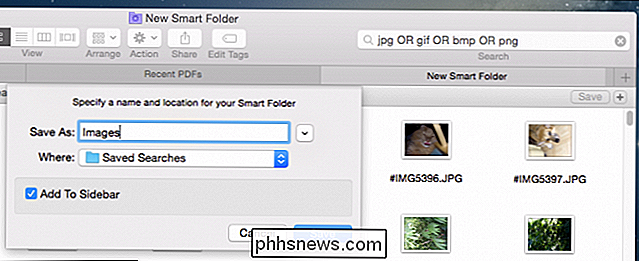
Si no está seguro de lo que estamos hablando cuando decimos "booleano", entonces definitivamente deberías consultar este artículo para obtener una primera y última actualización.
Cuando comiences a construir más y más búsquedas guardadas, querrás acceder a ellas rápidamente. Recomendamos colocar su carpeta "Búsquedas guardadas" en la barra lateral del buscador. De esta forma, tendrá acceso instantáneo a todas sus carpetas inteligentes, pero no aglutinará la barra lateral con las individuales.
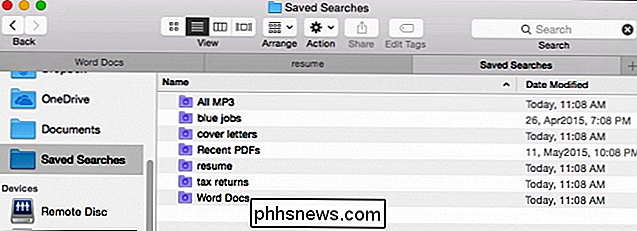
Después de un tiempo, tendrá suficientes búsquedas guardadas, que no tendrá que buscar o localizar cosas que necesita con regularidad. Además, cada vez que agregue o elimine elementos que se ajusten a los criterios de su búsqueda guardada, aparecerán o desaparecerán, respectivamente.
De esta manera, nunca perderá un archivo, ya sea un documento o la descarga, porque tendrá su Smart Folder vigilando atentamente. Por lo tanto, si eres un riguroso para la organización y quieres ordenar el caos de tu disco duro, usar Smart Folders es una gran manera de estar al tanto de las cosas.
Como siempre, si tienes algo que te gustaría para agregar, como un comentario o pregunta, deje sus comentarios en nuestro foro de discusión.

Cómo jugar a Minecraft en tu Chromebook
Las Chromebook no son las portátiles ideales de Minecraft, eso es seguro. No existe una versión de Minecraft basada en la web o en la aplicación Chrome, escrita en Java. Pero los propietarios de Chromebook no están completamente fuera de suerte si quieren jugar Minecraft. Si eres un gran jugador de Minecraft y no quieres jugar, probablemente no querrás jugar Minecraft en tu juego.

Cómo cambiar su contraseña de ID de Apple
Su contraseña de ID de Apple es particularmente importante, por lo que es vital que no solo la mantenga en secreto, sino que también la cambie de vez en cuando- o al menos las veces que sea necesario. RELACIONADO: Cómo configurar la autenticación de dos factores para su ID de Apple Piénselo: su contraseña de ID de Apple puede permitirle comprar prácticamente cualquier cosa del ecosistema de Apple, ya sea música, películas, aplicaciones o suscripciones.


